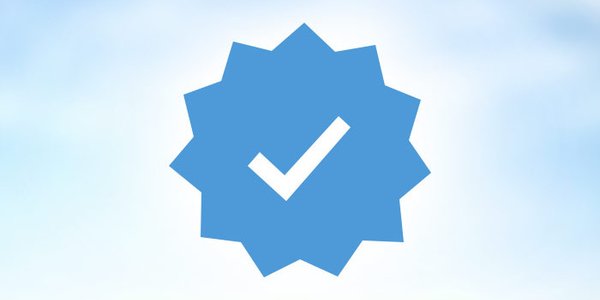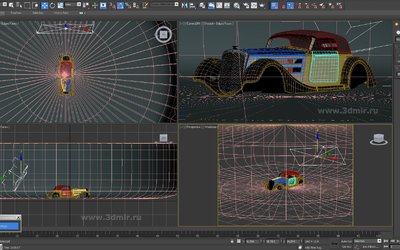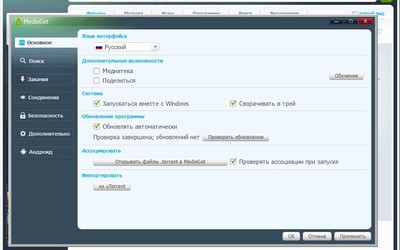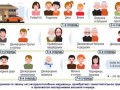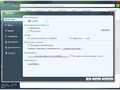Символ «галочка» очень часто встречается в тексте, мы рассмотрим способы вставки знака галочка в текст разными способами. Даже начинающий пользователь сможет справиться с поставленной задачей, если он будет следовать предложенным инструкциям. Никаких особых навыков и знаний процессы не предусматривают.

Списки в тексте
Символ «галочка» часто используется при оформлении разнообразных списков в текстовых редакторах. В данном случае решить поставленную задачу можно с минимальными хлопотами. Достаточно правильно провести редактирование списка в Word.
Чтобы сделать это, потребуется:
- Выделить курсором мыши все строки, около которых нужно поставить галочки.
- Кликнуть ПКМ и нажать на «Списки». Можно открыть пункт меню «Формат»-«Списки».
- Переключиться во вкладку «Маркированный».
- Выделить картинку, на которой нарисован список с галочками.
- Щелкнуть по кнопке «Ок».
После проделанных действий список будет иметь маркировки-галочки. А как быть, если хочется вставить соответствующий элемент в виде текста? Придется изрядно постараться!

Из служб Windows
Символ галочки может печататься в электронных документах по-разному. Главное выбрать максимально простой для себя метод решения поставленной задачи.
Начнем с нестандартного подхода. Речь идет об использовании службы Windows под названием «Таблица символов». Она помогает искать, копировать и вставлять в текст любые специальные знаки.
Инструкция по вставке галочки имеет следующую интерпретацию:
- Зайти в «Пуск».
- В строке поиска написать «Таблица символов».
- Выбрать соответствующую строчку в выданных результатах.
- Переключиться на шрифт Wingdings. Это крайне важный этап.
- Отыскать галочку и дважды кликнуть по ней.
- Щелкнуть по кнопке «Копировать». Этот элемент управления расположен в правой нижней части окна службы.
Что дальше? Остается выбрать место печати символа и вставить его. К примеру, путем использования «горячих» клавиш Ctrl и V.

Вставка средствами Word
Символ «Галочка» в Word может быть вставлен по-разному. Следующий прием — это работа с настройками текстового редактора. Он используется на практике чаще рассмотренной ранее инструкции.
Руководство по печати специального знака «Галочка» будет выглядеть таким образом:
- Зайти в текстовый редактор.
- Открыть пункт меню «Вставка». Он располагается на панели инструментов, обычно в верхней части диалогового окошка.
- Перейти в блок «Символ».
- Осуществить переключение шрифта. Нам нужен Wingdings. В других шрифтах упомянутого символа нет.
- Отыскать галочку и дважды кликнуть по ней в диалоговом окне «Символы».
Что теперь? Пользователь может продолжить вставку специальных символов или закрыть соответствующее меню. Галочка будет установлена после проделанных манипуляций.
Коды и цифры
Продвинутые пользователи работают с разными кодовыми комбинациями. С их помощью можно вставлять в текстовые документы специальные знаки. И символ «Галочка» не является исключением.
Можно попробовать выполнить следующие действия для получения желаемого результата:
- Зайти в свой текстовый редактор.
- Активировать «Нам Лок» в операционной системе. Без этого прием работать не будет.
- Зажать Alt и набрать код 252 или 254. Первая комбинация вставит в текст обычную галочку, вторая — галочку в квадратике.
Как правило, у многих этот прием не работает. После проделанных действий пользователь видит совершенно другие знаки. Выясним, как исправить ситуацию.
Важно: обычную галочку можно напечатать 100% при помощи Alt + 2713.

«Горячие» клавиши
К примеру, можно назначить в «Ворде» сочетание «горячих» клавиш, нажатие которых приведет к печати того или иного знака. Как справиться с подобной задачей?
Чтобы назначить «горячие» клавиши для печати галочек, потребуется:
- Открыть в Word меню «Вставка» — «Символ».
- Выделить галочку или галочку в квадрате. О том, где их найти, мы уже говорили.
- Нажать на кнопку «Сочетание клавиш…».
- Поставить курсор в строчку «Новое сочетание».
- Зажать кнопки, которые будут отвечать за печать символа. К примеру, «Альт» + P.
- Кликнуть по элементу управления с надписью «Назначить».
Что делать дальше? Во время набора текста можно нажать на «горячие» клавиши. Это приведет к печати тех или иных знаков.
Шестнадцатеричный код
Последний вариант развития событий — это использование шестнадцатеричных кодов во время набора текста. При помощи них можно поставить символ «Галочка в квадрате» и не только. Главное — выяснить, какой набор букв и цифр отвечает за тот или иной знак.
Чтобы поставить галочку во время печати в «Ворде», потребуется:
- Выбрать место вставки символа.
- Набрать комбинацию U+2713 или U+2714. Можно воспользоваться кодами U+2705 или U+2611. Последняя надпись позволяет ставить галочки в квадратах, а предыдущие — разные типы галок.
- Нажать Alt + X.
Важно: при нажатии сочетания клавиш с «Альтом» необходимо использовать английские буквы. В противном случае операция не пройдет стадию обработки.
Дело сделано! Символ галочки того или иного типа будет установлен в указанном пользователем месте. Теперь каждый может сам решить, как ему печатать упомянутые знаки. Символ «галочка» на клавиатуре не может быть обнаружена ни при каких обстоятельствах.
Недавно мы писали способы, как поставить запятую сверху на клавиатуре, и как ставить значок градуса Цельсия.